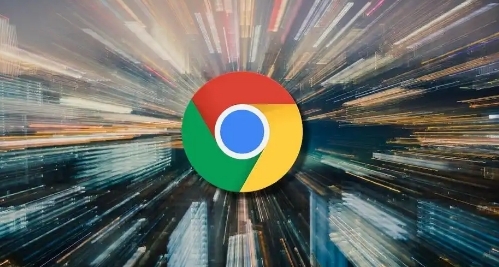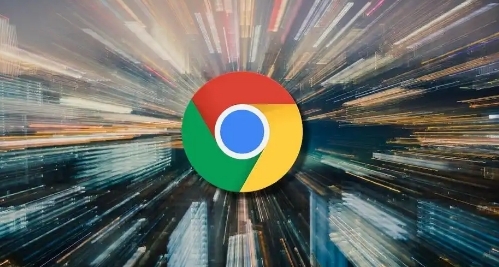
以下是关于谷歌浏览器视频播放卡顿问题原因及解决方法的内容:
1. 网络连接问题:观看高分辨率视频需较高网络带宽,若宽带速度不够,会导致视频加载不及时而卡顿。网络信号不稳定,尤其是使用无线网络时,视频数据传输可能中断或延迟,造成播放卡顿。可尝试切换网络环境,如从Wi-Fi切换到移动数据,或者重启路由器。若网络带宽不足,可联系网络服务提供商升级带宽。
2. 浏览器缓存与数据问题:长时间未清理的浏览器缓存和Cookies可能影响浏览器性能,导致视频播放不流畅。部分用户在多台设备上使用同一谷歌账户,大量同步数据也可能对浏览器性能产生负面影响。点击浏览器右上角的“三点”菜单按钮,选择“更多工具”,再点击“清除浏览数据”。在弹出的窗口中,选择要清除的数据类型(如缓存的图片和文件、Cookie等),以及清除数据的时间范围(可以选择全部时间),然后点击“清除数据”按钮。
3. 系统资源限制:计算机配置较低,如处理器性能差、内存不足或显卡性能不佳,在播放高清视频时可能会出现卡顿。同时,若打开多个应用程序和
标签页,会消耗大量内存,当内存资源不足时,浏览器分配到的内存减少,也会影响视频播放。关闭其他不必要的应用程序和标签页,以释放内存资源。可在
任务管理器中查看内存使用情况,并结束占用内存较大的进程。对于电脑配置较低的用户,可适当降低视频的分辨率和画质,以减轻系统负担。
4. 后台插件和扩展冲突:一些后台运行的插件和扩展可能会占用大量的CPU和内存资源,导致视频播放时资源不足。部分老旧的浏览器扩展可能不兼容最新的Chrome版本,造成浏览器不稳定,进而影响视频播放。可进入浏览器的
扩展程序管理页面,查看各插件的资源占用情况,对于占用资源过多且不常用的插件,可选择卸载。禁用不必要的扩展程序,特别是那些占用大量资源的插件。
5. 硬件加速问题:虽然硬件加速可提升浏览器性能,但有时也会导致视频播放卡顿,可尝试关闭该功能。在谷歌浏览器中,进入“设置→高级→系统”,关闭“使用硬件加速模式”选项。这个方法可以有效减少GPU的负担,避免因不兼容或资源分配不当造成的卡顿。